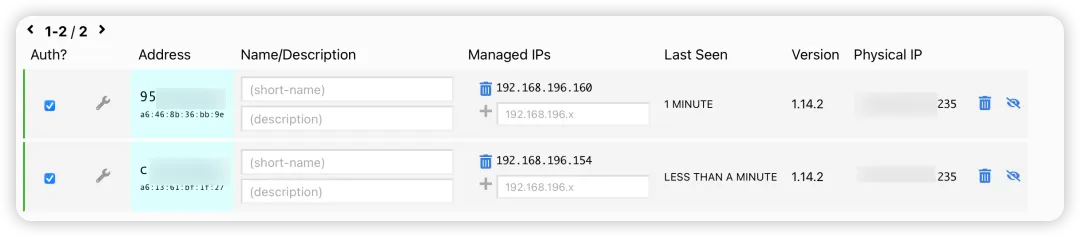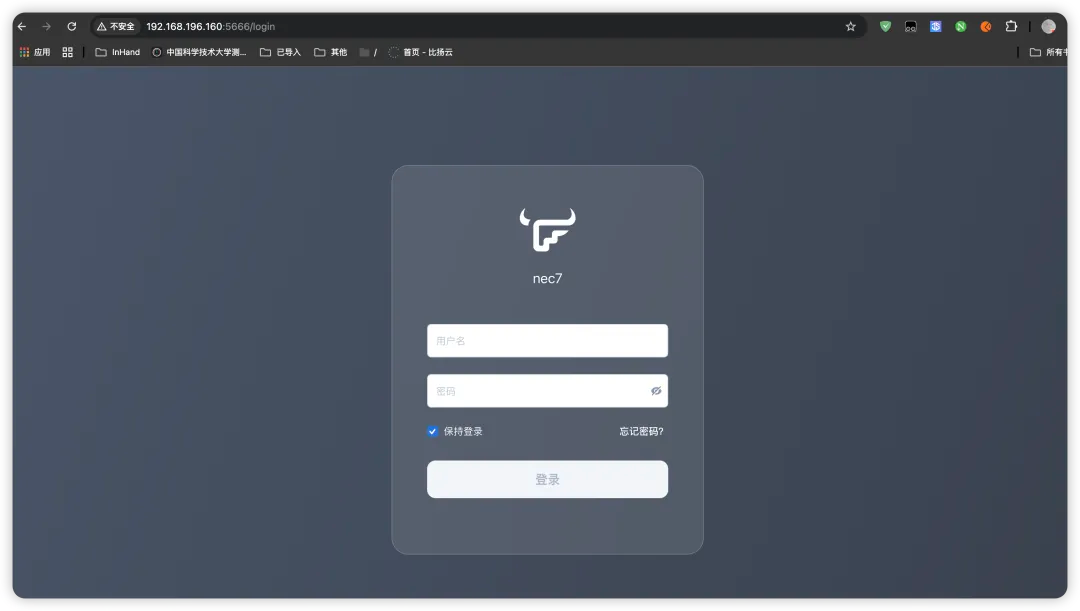飞牛nas-ZeroTie组网
第一步注册账户,创建网络
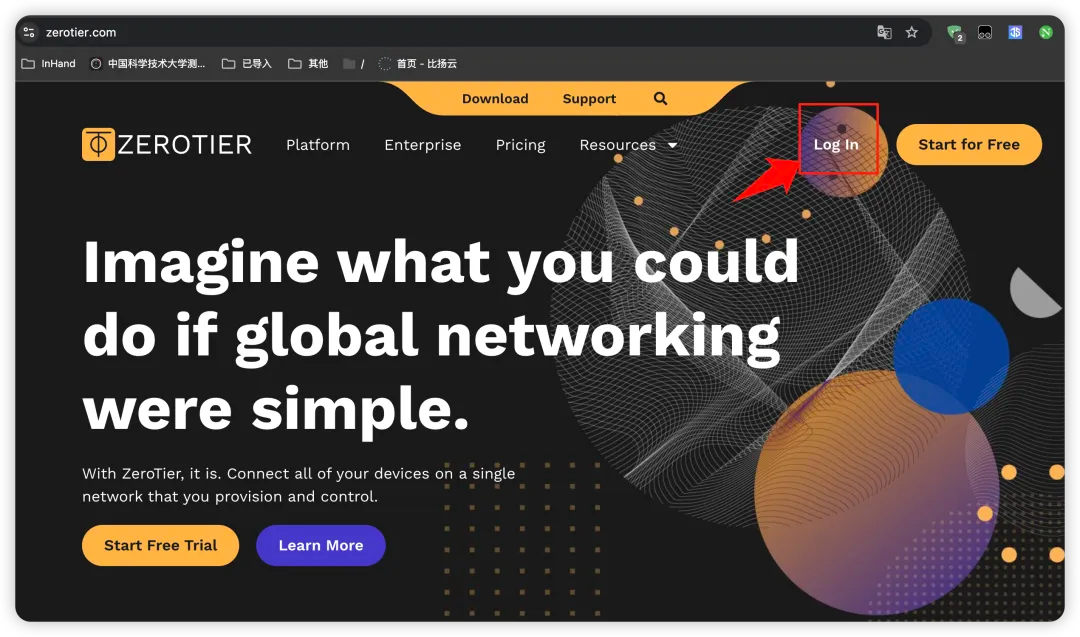
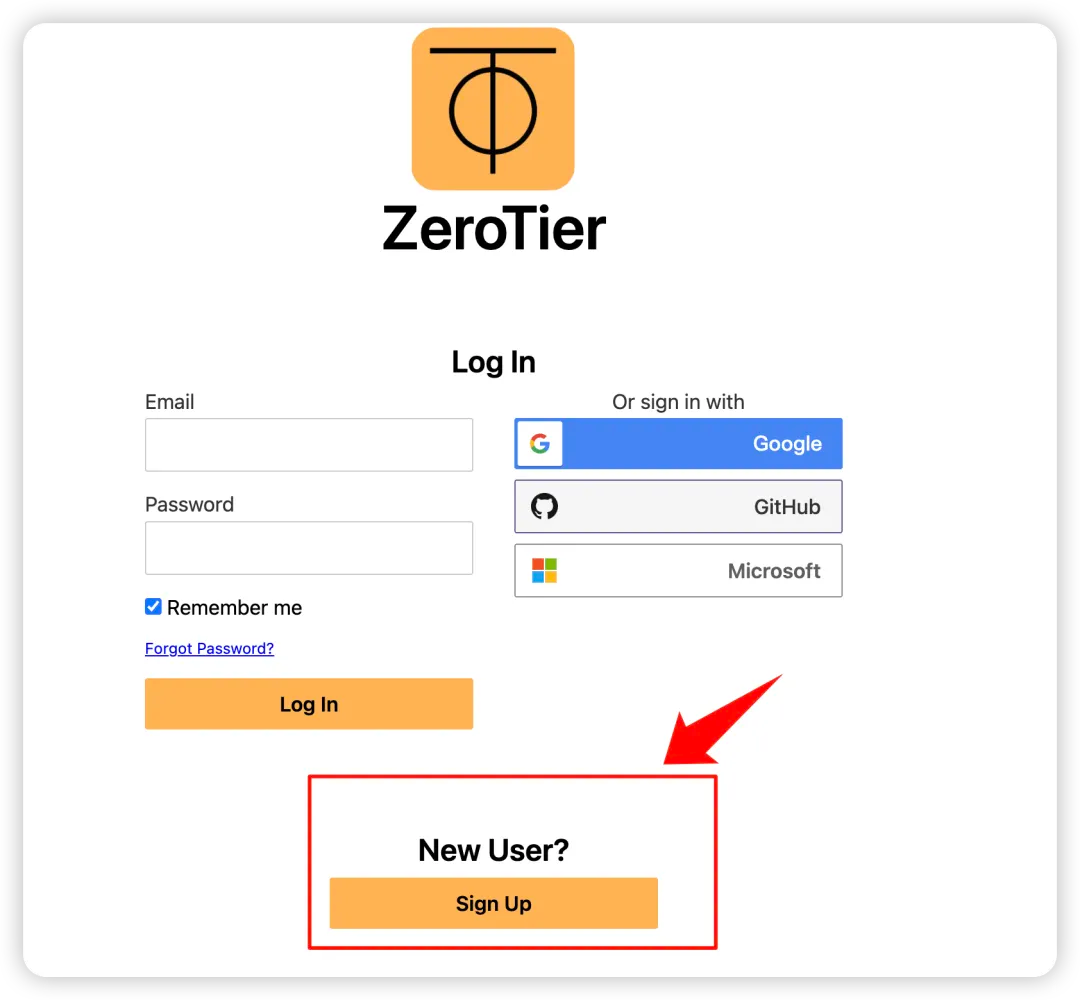

邮箱写自己的就行,邮箱验证一下即可,这里就不描述了,登陆进去后创建网路,给飞牛用和其他客户端用的,这里演示给飞牛创建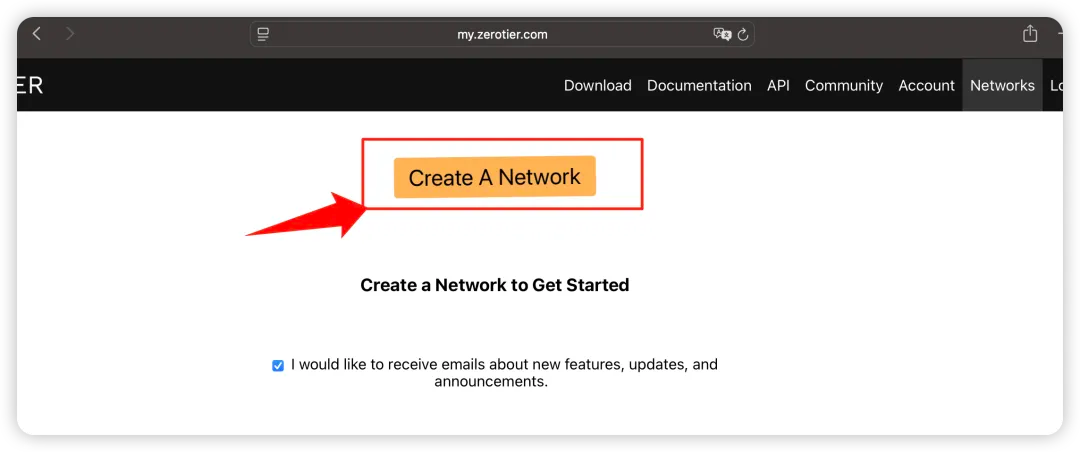
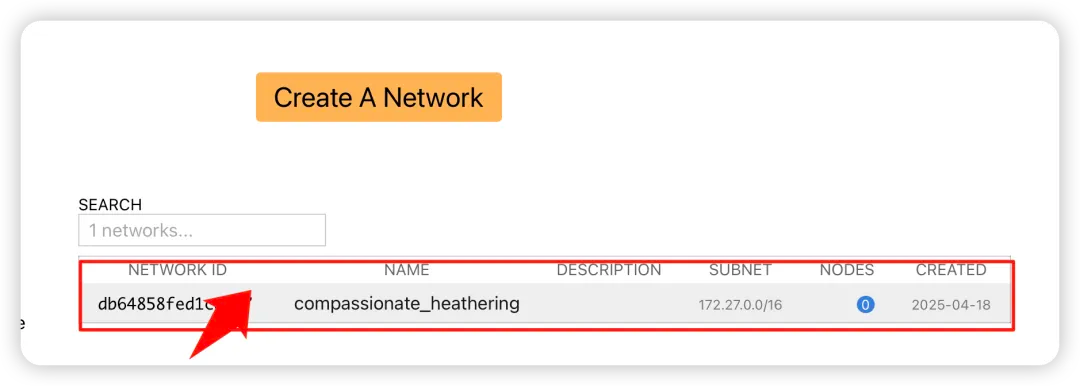
点进去,修改下名字和内网IP网段,我主要是给飞牛用的,所以起了飞牛的名字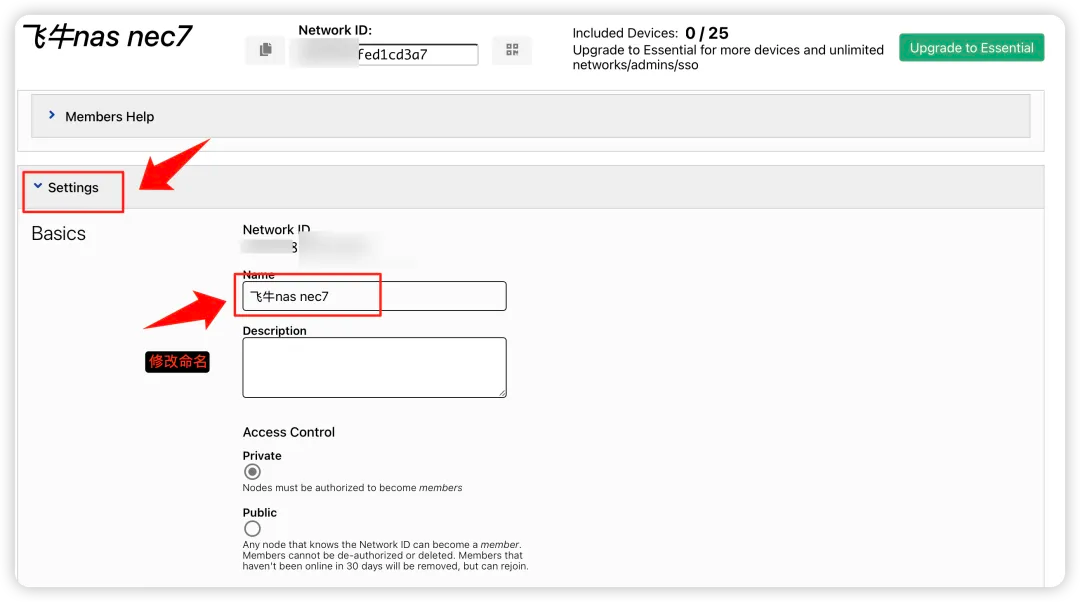
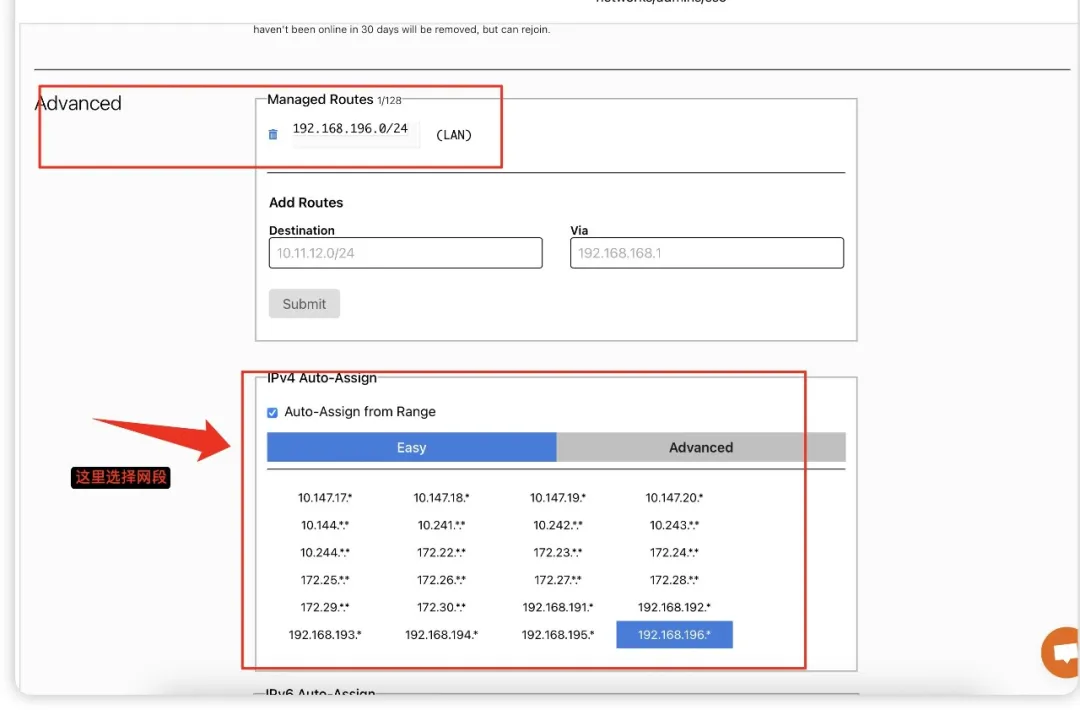
下拉找到设置页面修改即可,这里也可以不做修改,我喜欢整齐划一,所以命名一下,显得有条理!点击浏览器返回自动保存,这样就算成功啦!复制这里的id等下填入客户端中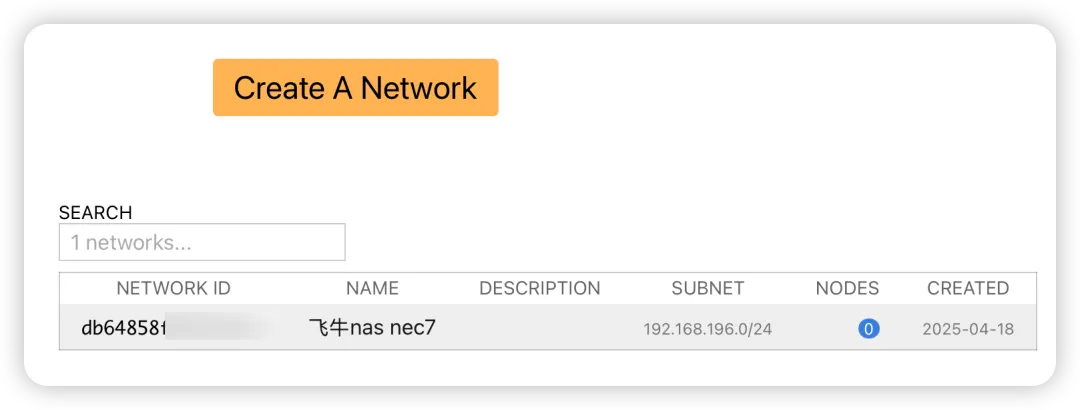
第二步,飞牛nas安装zerotier客户端(docker中安装)
打开docker,镜像仓库中搜索zerotier并下载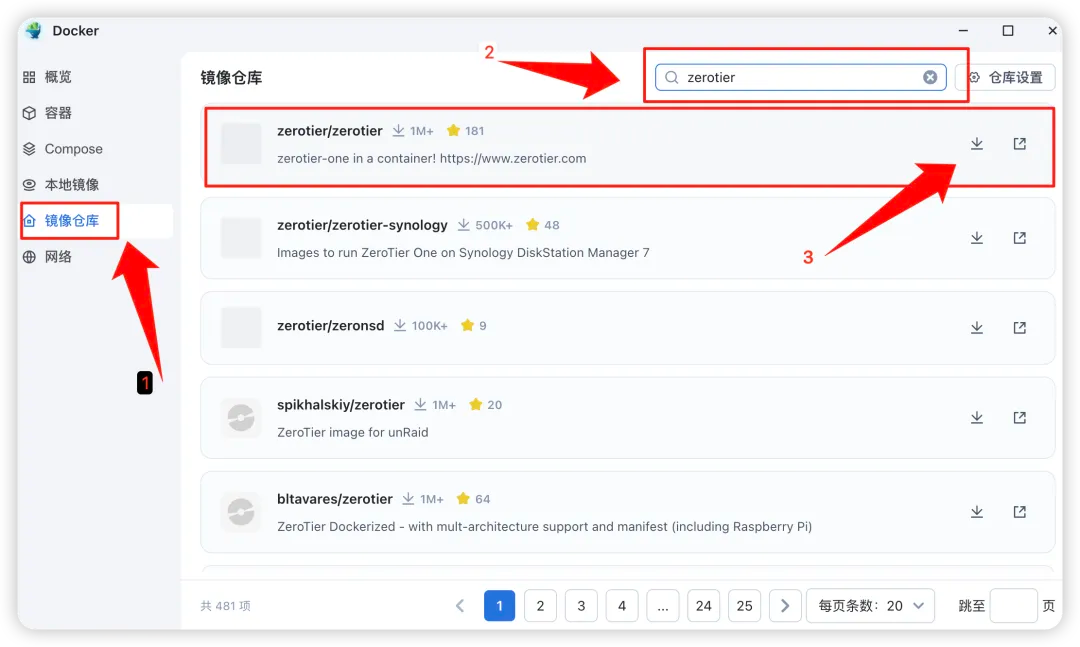
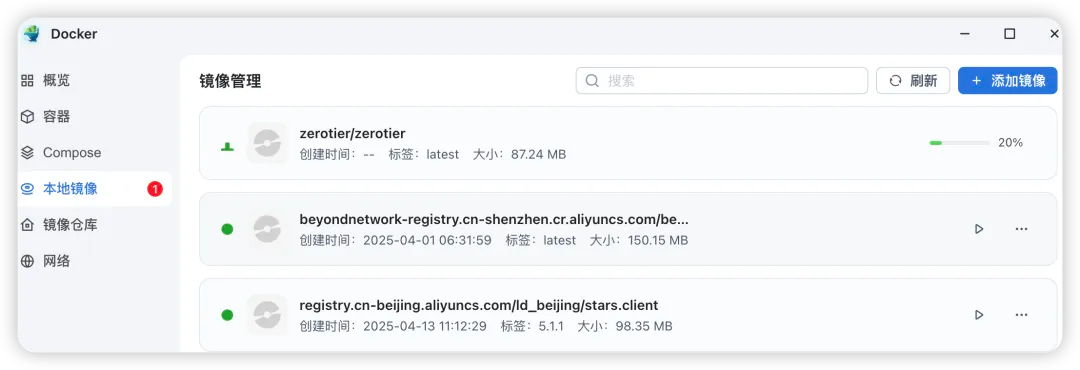
等待下载完成,几分钟就搞定了,耐心等待即可,然后点击运行
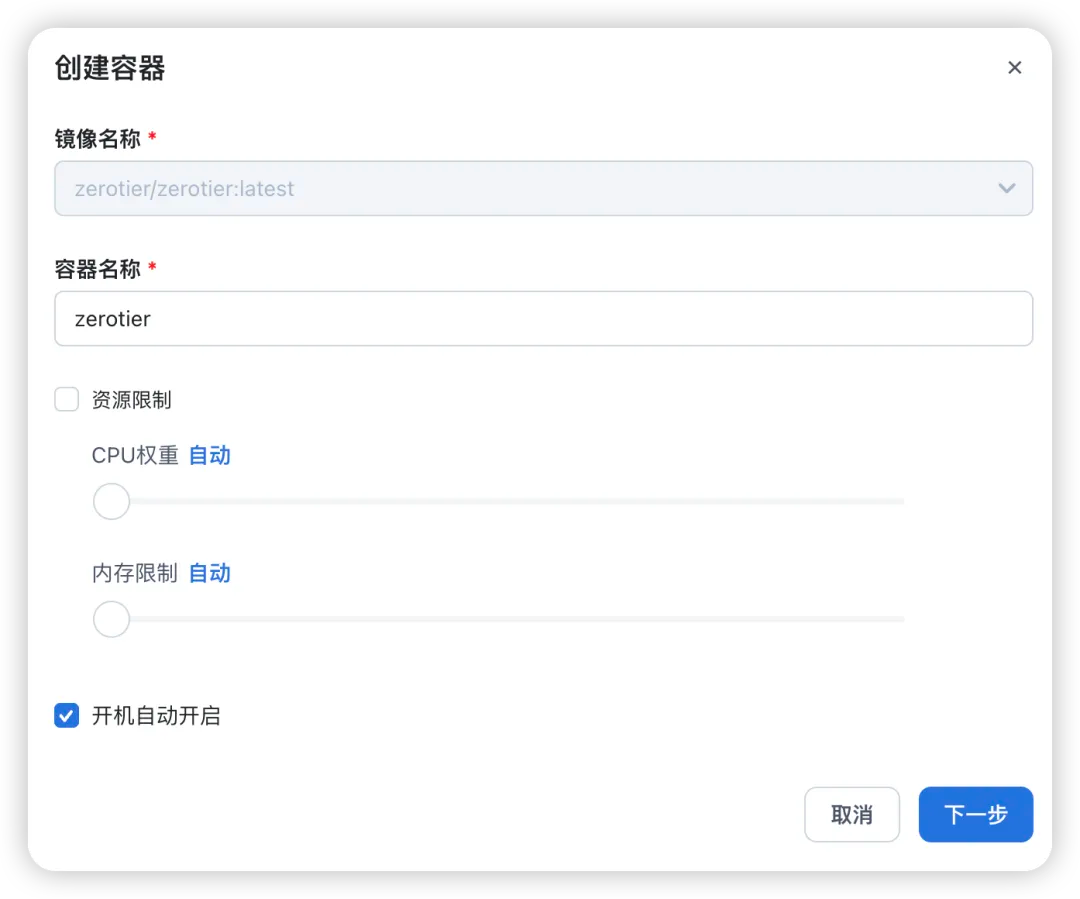
开机自启动勾上,创建路径,在docker目录下创建zerotier文件夹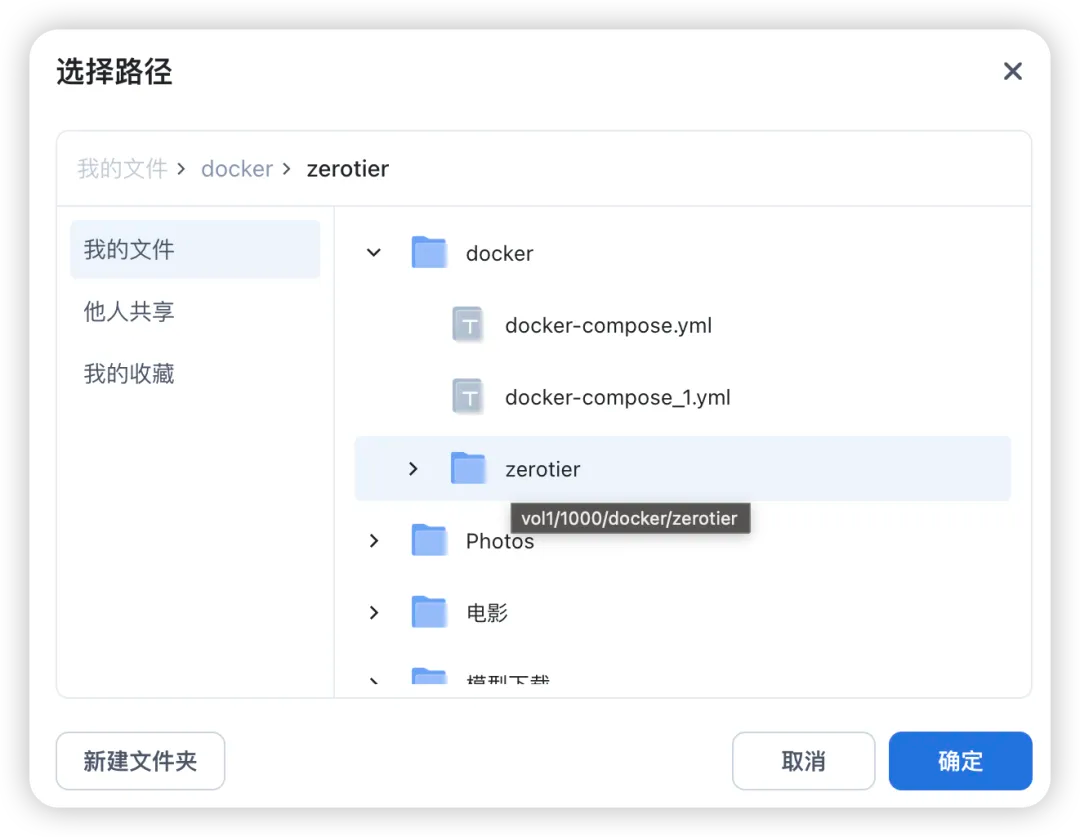
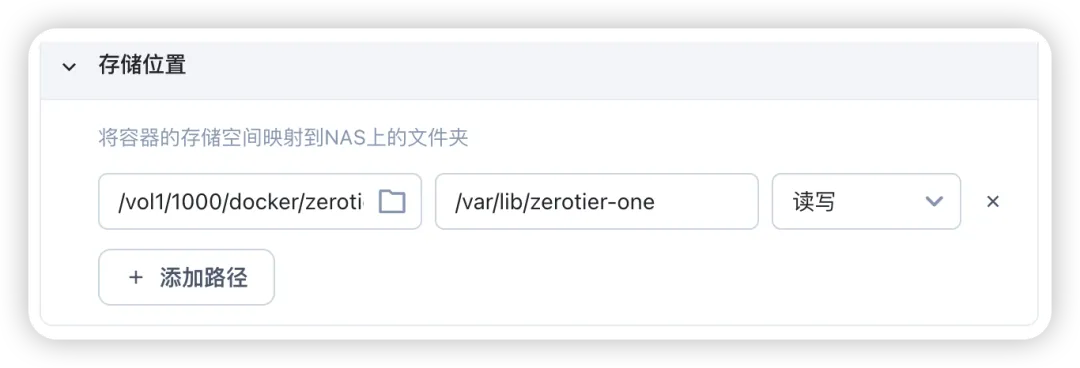
装载路径写下面这个路径,别写错了,都是英文字符!
/var/lib/zerotier-one
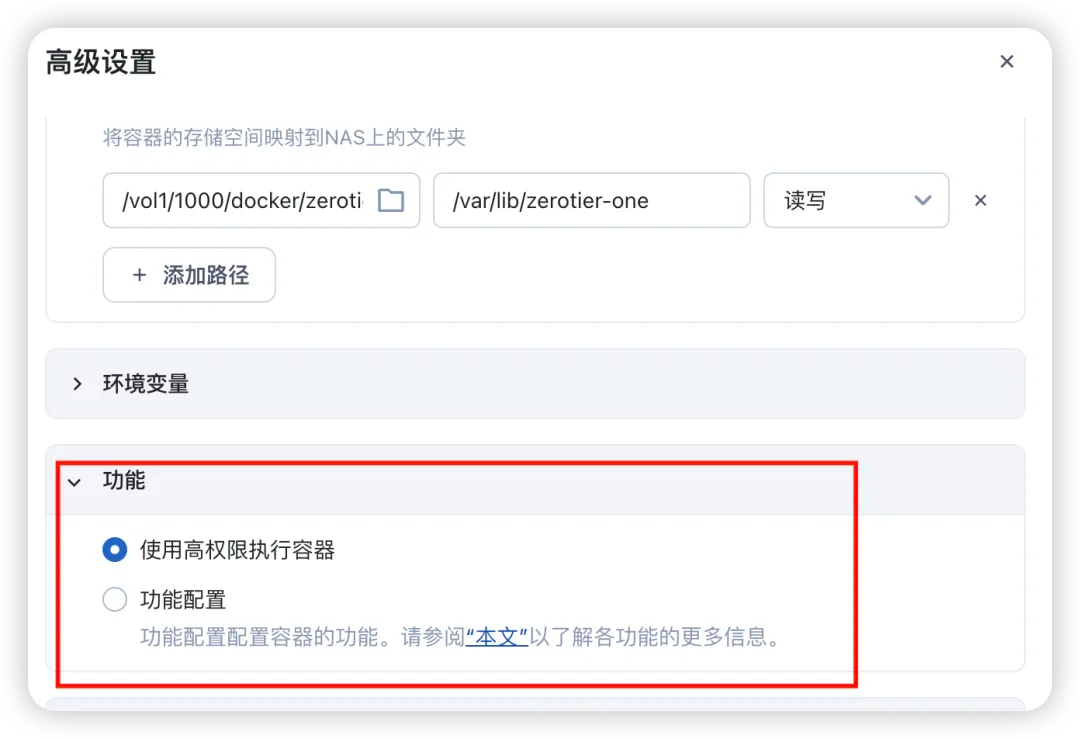
功能这里我们要赋予最高权限,避免出错,网络使用host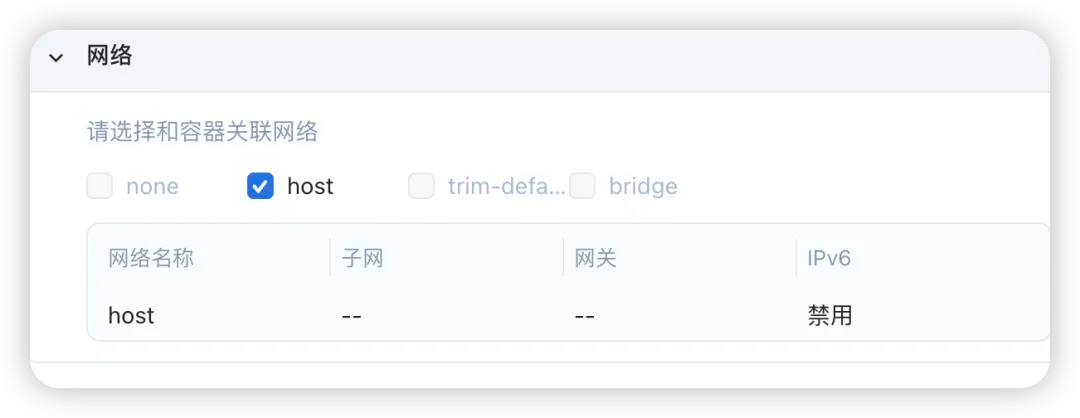
确认信息后创建容器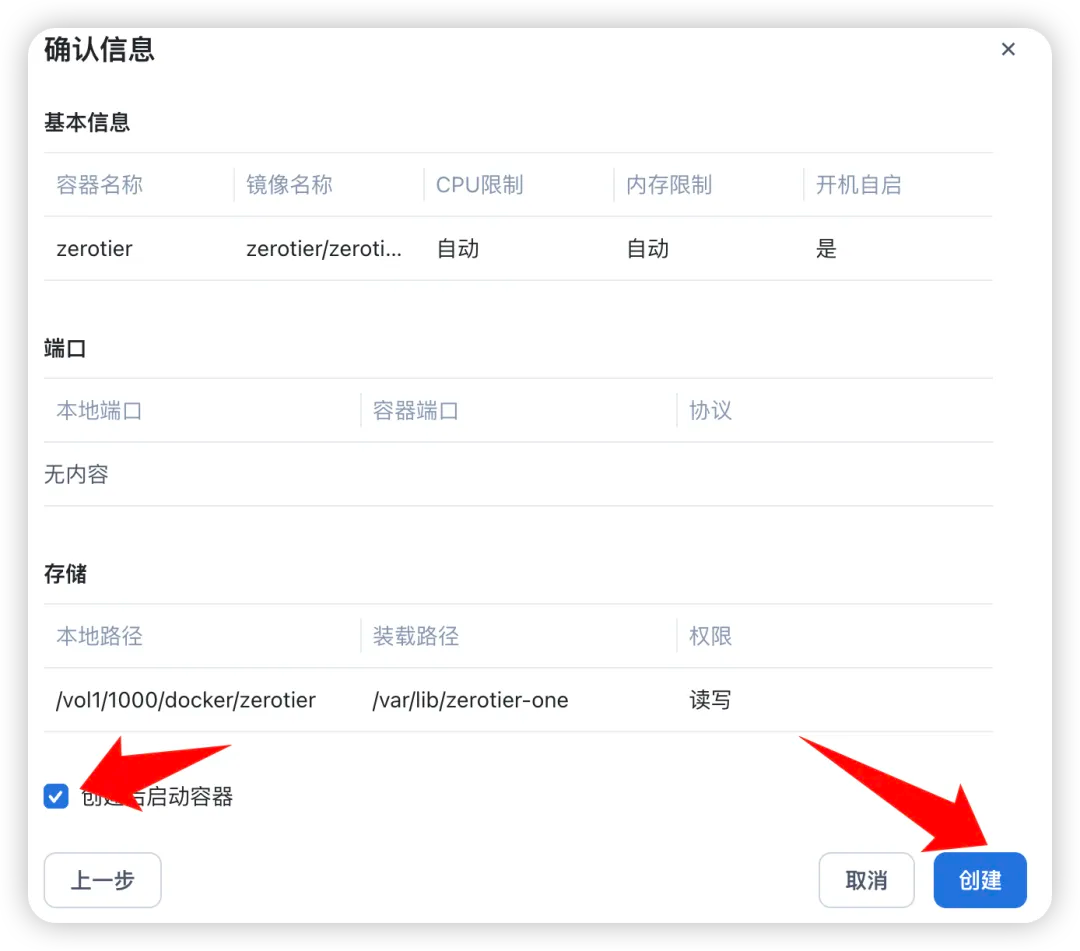
完成后点击容器,在三点功能区打开终端配置一下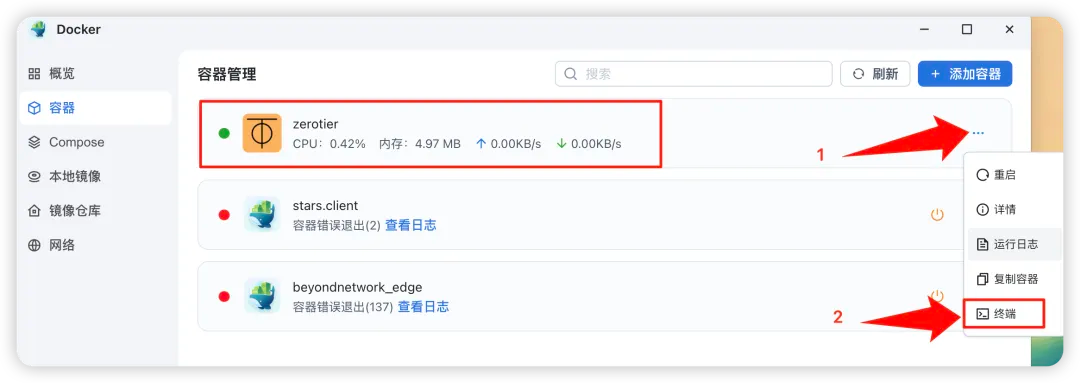
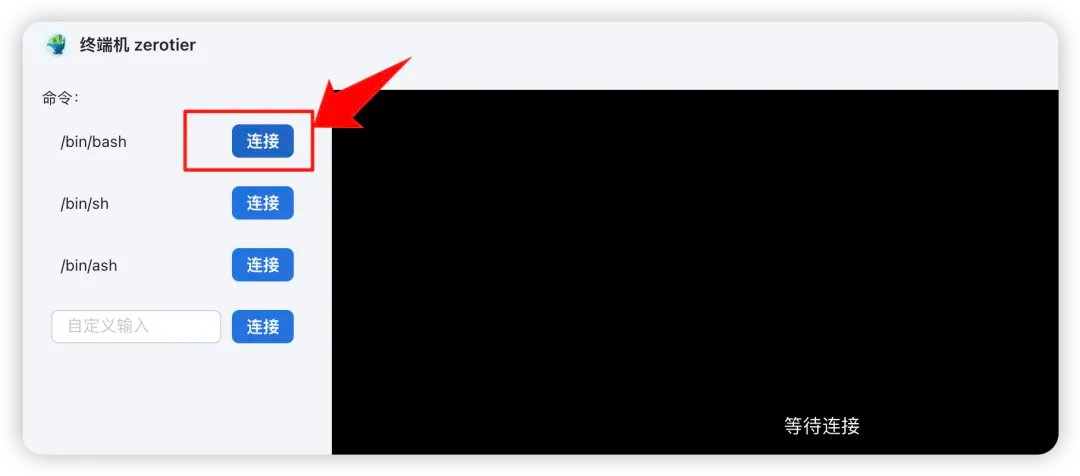
连接后输入下面的命令,网站上复制组网id
zerotier-cli join id(你网站上组网的网络id)
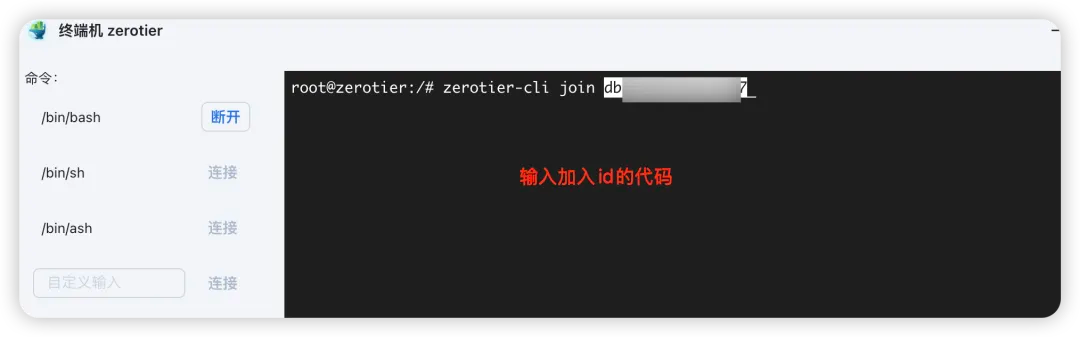
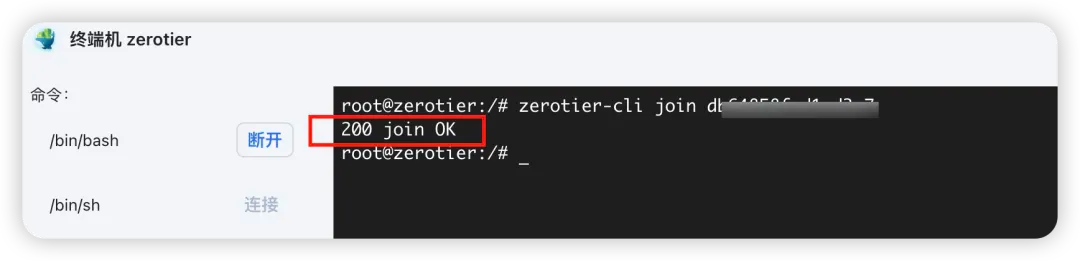
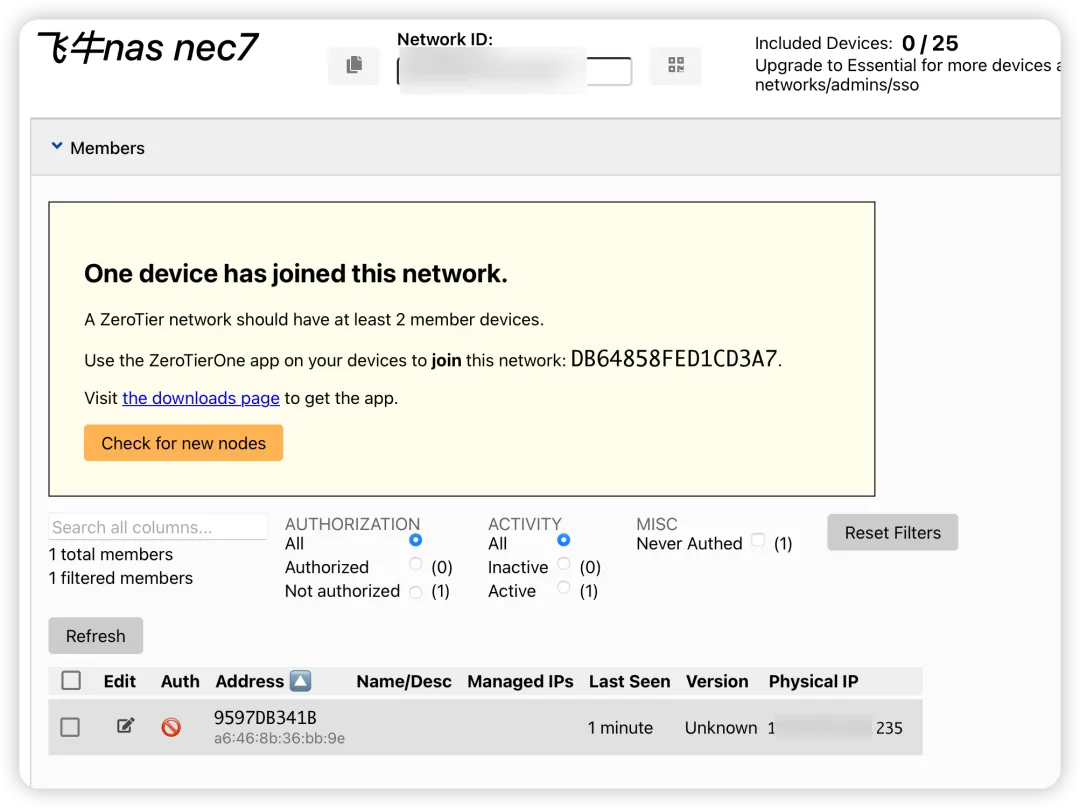
网站上已经显示在线了,勾选授权查看获取的IP,最后一位160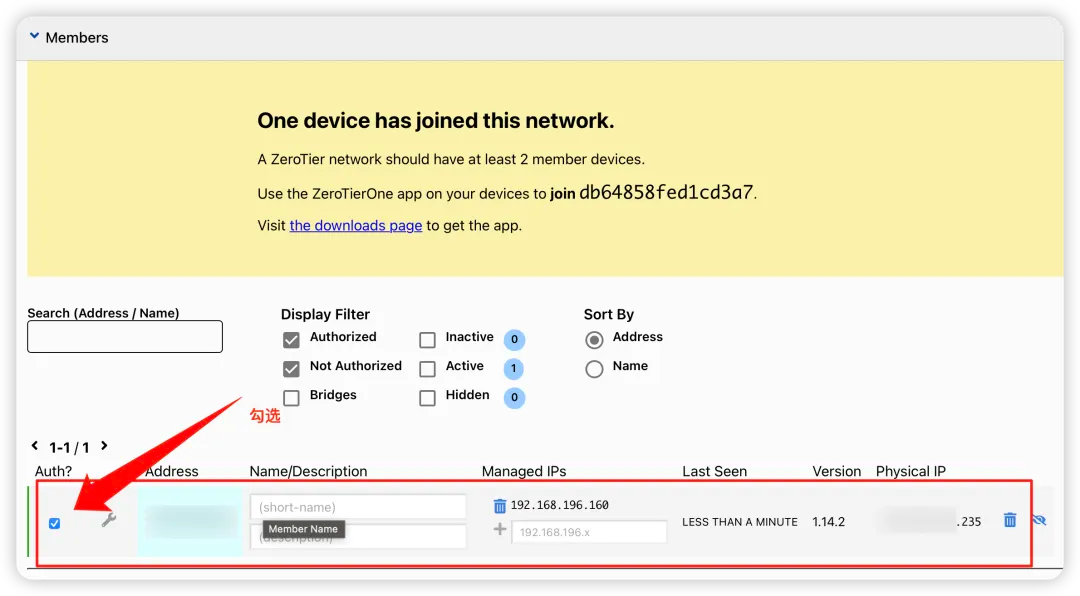
到这一步我们就完成在nas上的安装了
第三步,设备端安装zerotier测试
我主要是是mac端和安卓端,也就主要拿这两部分测试,其他客户端类似,网站点击下载客户端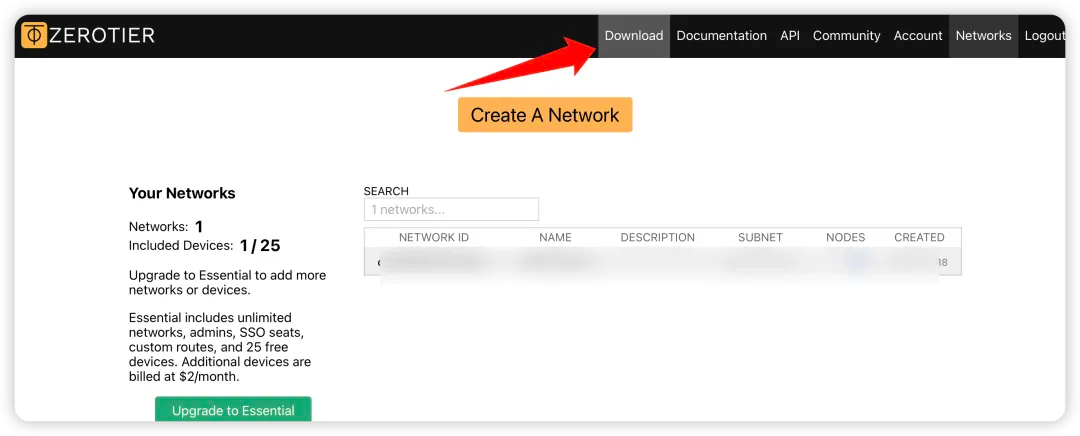
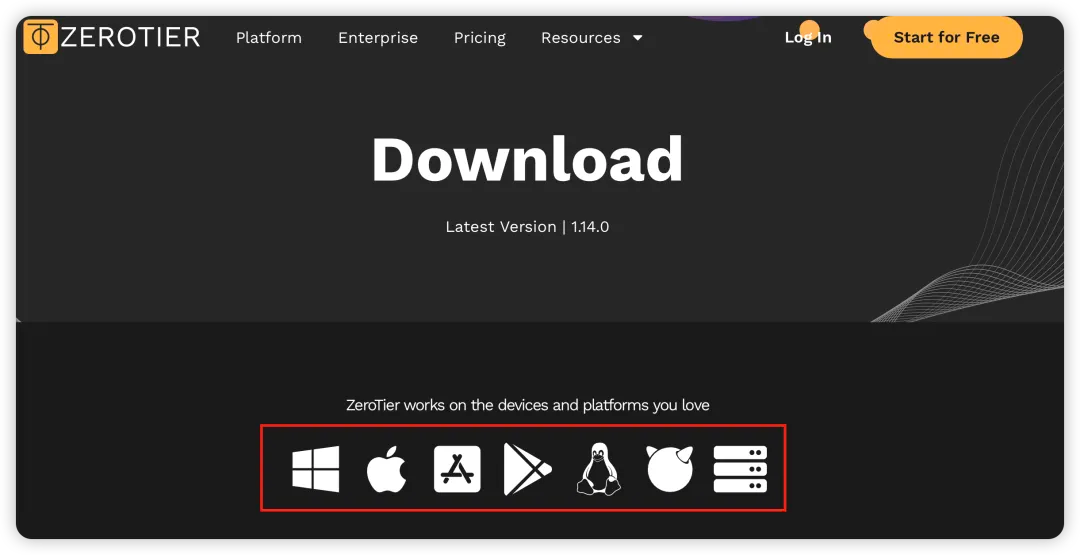
大牌子客户端十分丰富,支持多个平台,软件不大,安装方便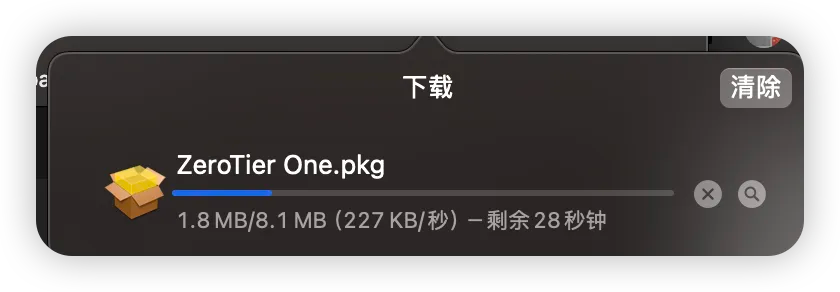
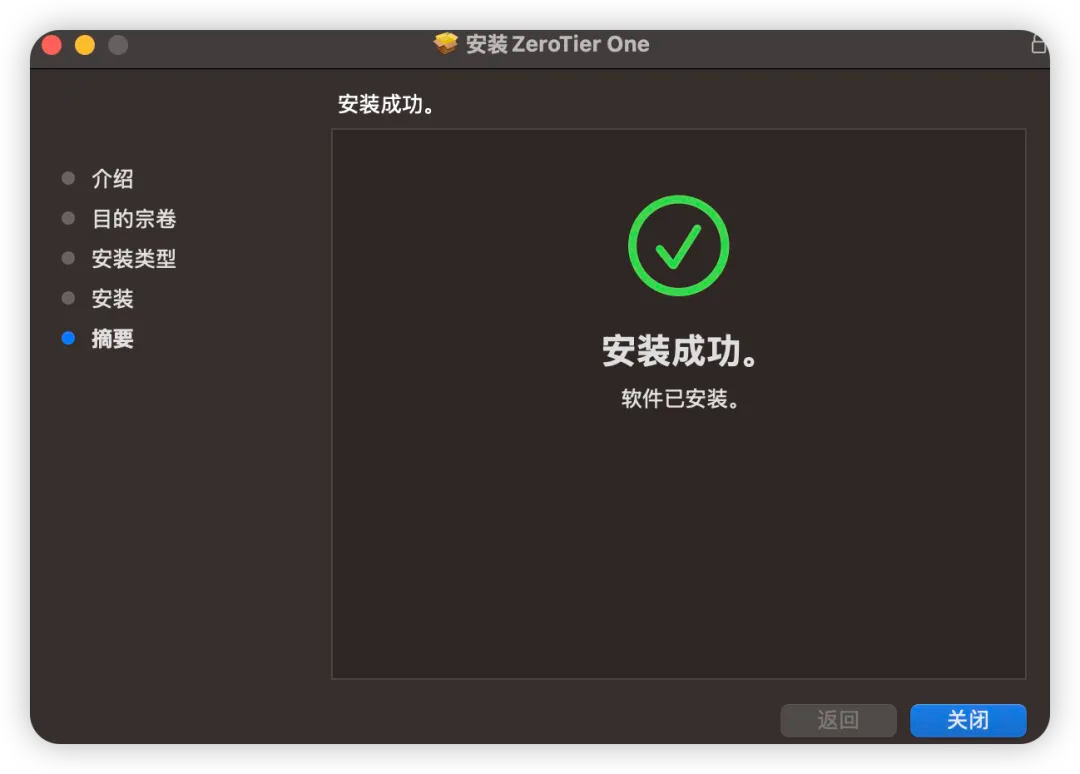
安装完毕后打开,输入id加入网络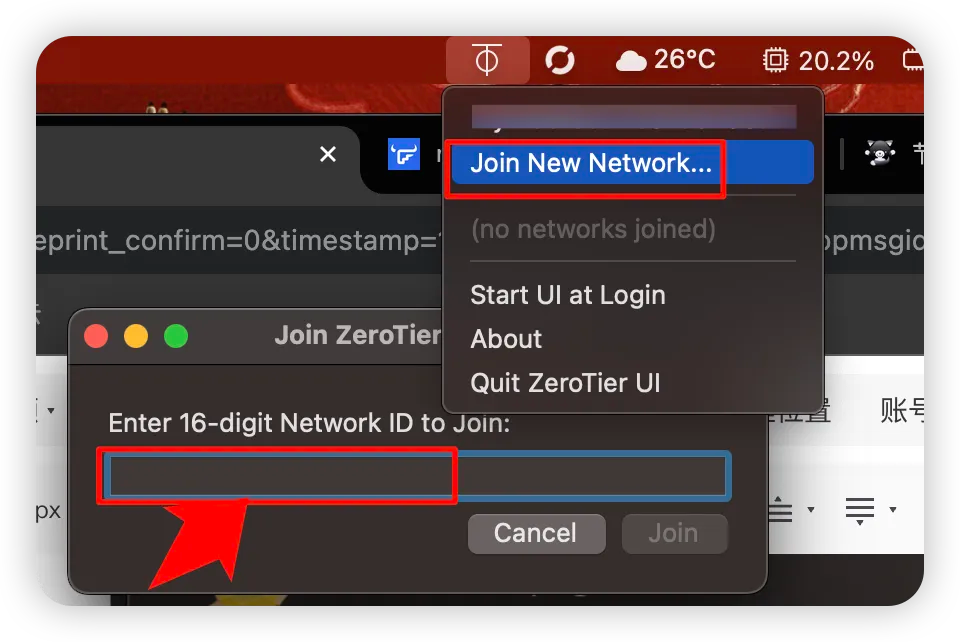
网站上也可以看到在线,同样勾选授权,即可获取内网IP